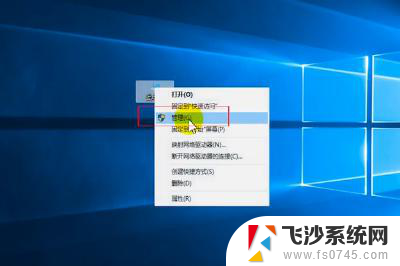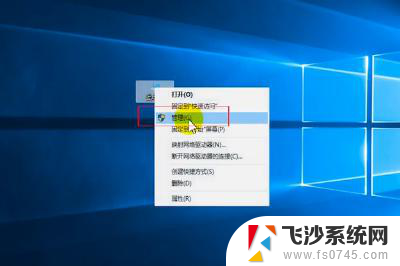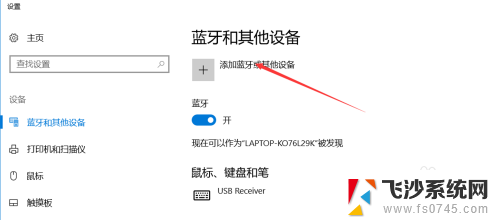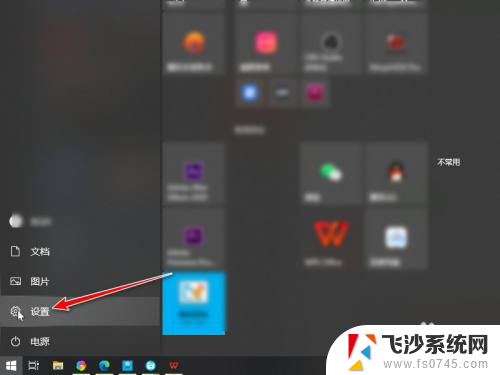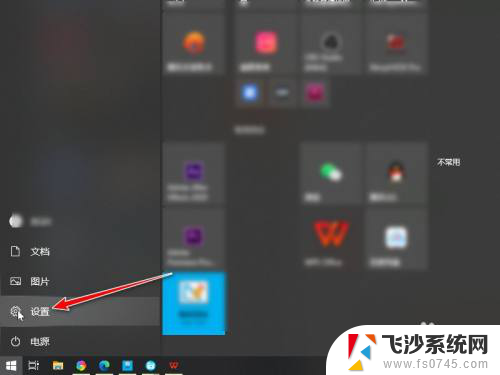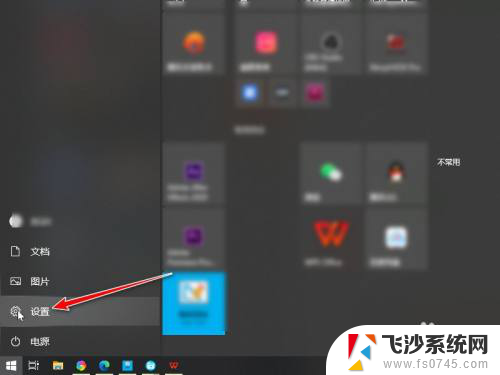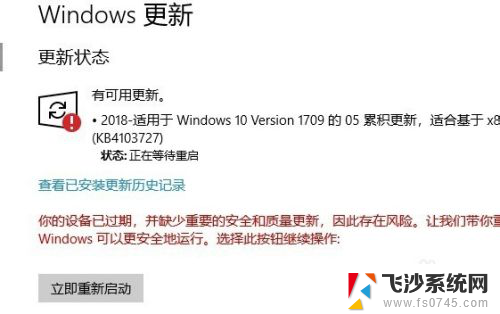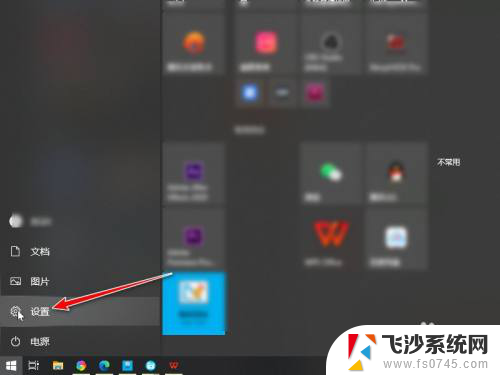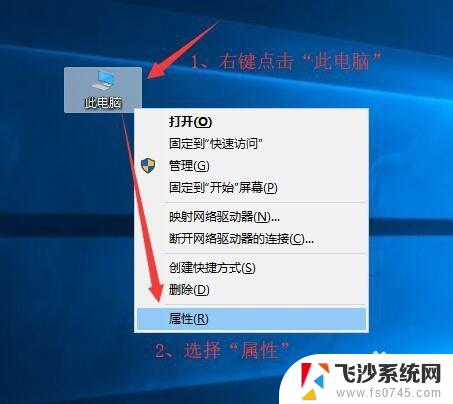跟计算机连接的前一个usb设备 Win10连接usb设备时前一个设备无法正常工作
在现代科技的推动下,计算机已经成为我们日常生活中不可或缺的伙伴,有时候我们在连接USB设备时可能会遇到一些问题。尤其是在使用Windows 10系统时,我们可能会遇到这样的情况:当我们尝试连接一个新的USB设备时,之前已连接的设备突然失去了正常工作的能力。这种情况让人感到困惑和不知所措,不禁让我们思考,为什么会发生这样的问题?本文将会探讨这个问题的原因,并提供解决方案,帮助读者更好地应对这类情况。
具体方法:
1、按 Win + S 组合键,打开搜索。搜索框中,输入控制面板,然后点击系统给出的最佳匹配控制面板应用;
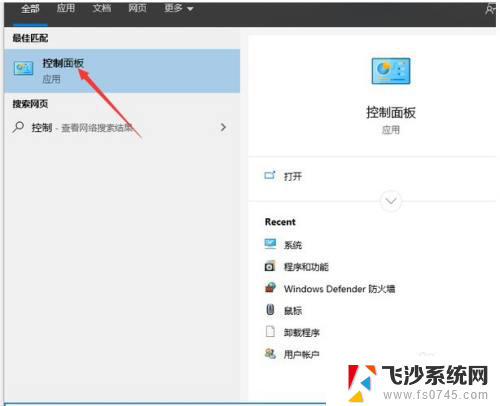
2、所有控制面板窗口中,点击右上角。切换到类别查看方式,调整计算机的设置下,点击系统和安全;
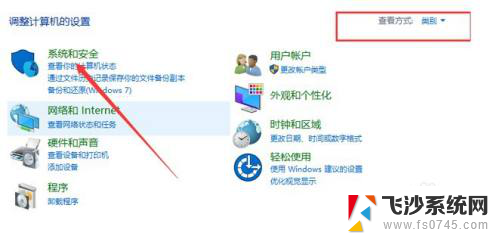
3、硬件和声音窗口中,左侧点击硬件和声音,右侧点击设备管理器;
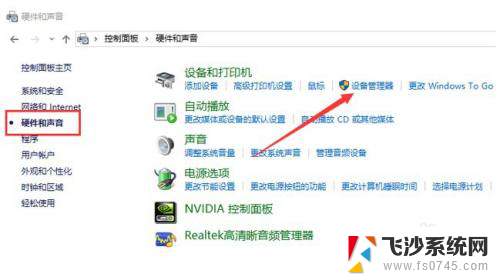
4、设备管理器窗口中,展开通用串行总线控制器;
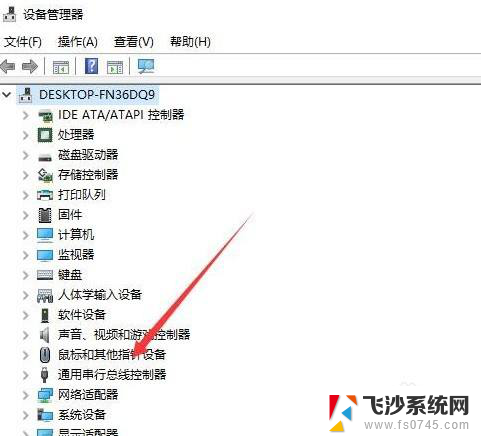
5、检查是否存在未知的USB设备,如果存在,请右键点击该设备,在打开的菜单项中,选择属性;
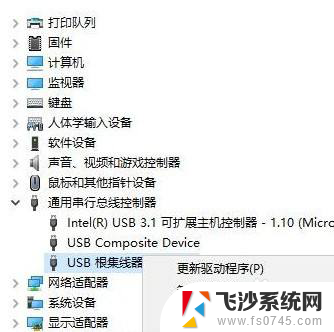
6、打开属性窗口后,切换到电源管理选项卡。取消勾选以允许计算机关闭此设备以节省电源,然后点击确定;

以上就是与计算机连接的前一个USB设备的全部信息,如果您遇到此问题,您可以按照以上方法进行解决,希望对大家有所帮助。